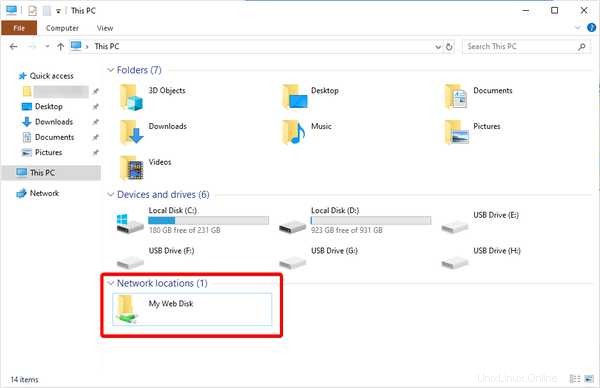cPanel offre diverse opzioni per caricare e scaricare file da e verso il tuo host. Mentre il metodo più popolare sarebbe FTP, e anche il File Manager integrato di cPanel può eseguire trasferimenti di file, cPanel fornisce anche un metodo alternativo per montare direttamente il filesystem dell'host remoto sul tuo computer locale.
Questa guida tratterà come configurare un account Web Disk all'interno del cPanel e come connettersi ad esso dal tuo computer locale.
Crea un account disco Web
Per la connessione al Web Disk, puoi utilizzare il nome utente e la password del tuo cPanel, che ti darebbero accesso all'intera cartella home del cPanel.
Altrimenti, per avere anche un maggiore controllo su quali directory sono accessibili all'utente che si connette, puoi creare un nuovo utente Web Disk dall'interno del cPanel.
Per creare un nuovo utente Web Disk, per prima cosa, vai al Disco Web link nel tuo cPanel sotto i File categoria:
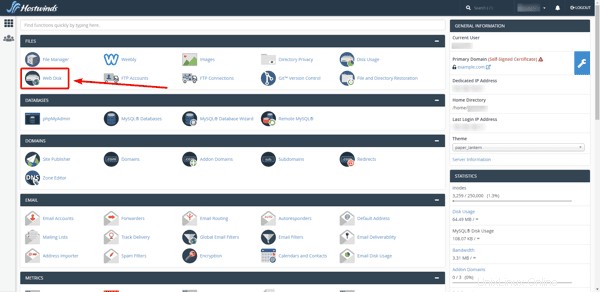
Dalla pagina Web Disk potrai compilare il form per creare un nuovo utente:
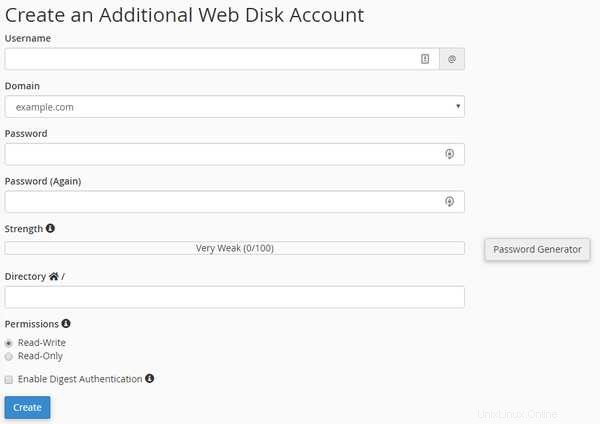
Dovrai specificare quanto segue:
- Nome utente :Assegna un nome all'account.
- Dominio :Specifica a quale dominio si riferisce l'account (solo se hai più domini all'interno del cPanel).
- Password :imposta la password dell'account.
- Rubrica :Specifica a quale directory ha accesso l'account (l'account accederà a questa directory ea qualsiasi sua sottodirectory).
- Autorizzazioni :Specifica se l'utente può solo visualizzare/leggere file e cartelle o se deve anche scrivere i permessi per modificare i file.
- Abilita autenticazione digest :selezionare questa opzione per abilitare l'autenticazione del digest. L'accesso al Web Disk da un computer che esegue Windows 7+ richiede la presenza di un certificato SSL per il dominio per crittografare la connessione o per abilitare l'autenticazione del digest per consentire una connessione non crittografata.
Connettiti da Windows
Per ottenere prima i dettagli di accesso richiesti per la connessione, torna alla sezione Web Disk del tuo cPanel e fai clic su Configura accesso client per l'account con cui vuoi connetterti:

Quindi seleziona l'opzione che corrisponde al tuo sistema operativo e visualizzerà i dettagli di connessione per il tuo account.
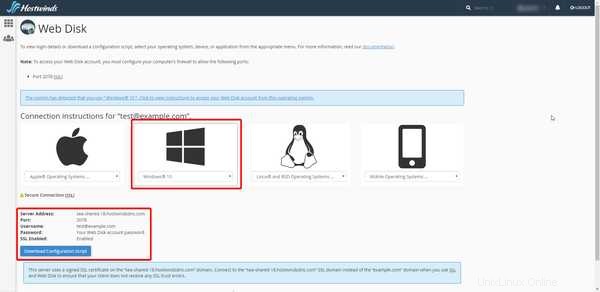
Per alcuni sistemi, darà anche la possibilità di Scarica script di configurazione . È possibile scaricare lo script ed eseguirlo per tentare di configurare automaticamente la connessione al disco Web.
Per configurare una connessione Windows, apri il browser dei file e fai clic su "Questo PC" nella barra laterale. Quindi, nella scheda "Computer" in alto, seleziona "Aggiungi un percorso di rete".
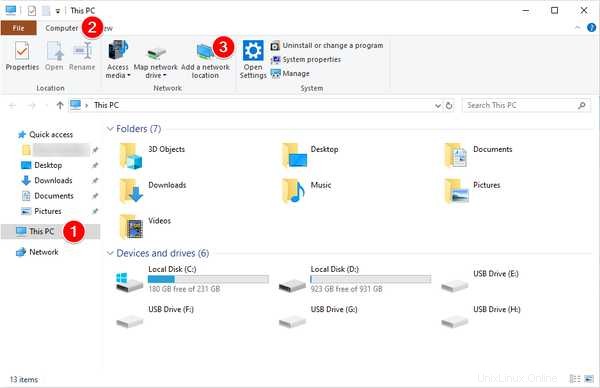
Verrà visualizzata una nuova finestra per l'Aggiunta guidata posizione di rete.
Fare clic su Avanti per procedere con l'Aggiunta guidata posizione di rete finché non viene richiesto un indirizzo di rete.
Se il tuo cPanel aveva mostrato nei dettagli di connessione che SSL abilitato è abilitato, quindi avvia l'indirizzo di rete con https:// , altrimenti con HTTP:// seguito dall'Indirizzo server , due punti ( :), quindi Porta numero.
Esempio:
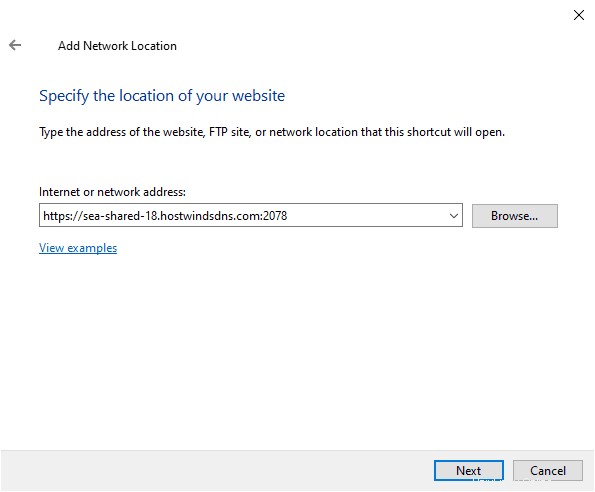
Quando fai clic su Avanti, ti verrà richiesto il Nome utente e Password per l'account Disco Web. Inseriscili e opzionalmente scegli di ricordarli, quindi fai clic su OK .
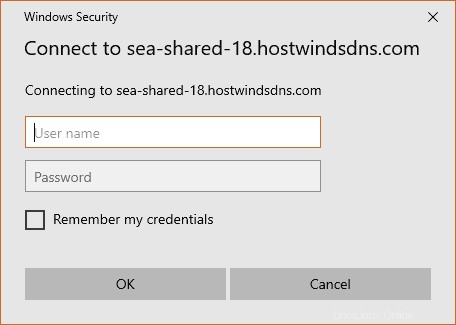
Assegna un nome al percorso di rete, quindi fai clic su Avanti .
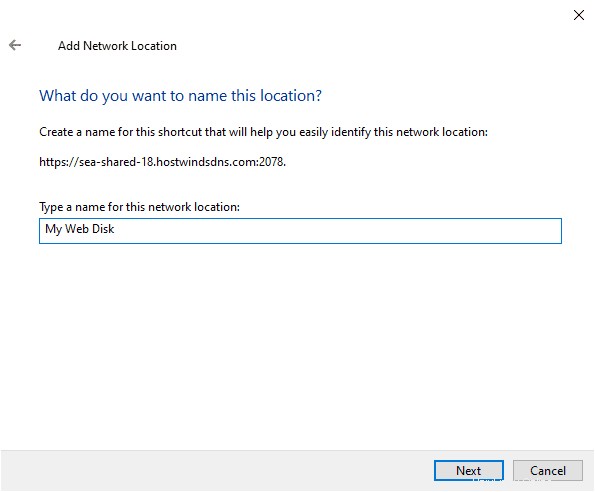
Termina la configurazione facendo clic su Avanti ancora una volta.
Il disco Web verrà salvato come percorso di rete a cui è possibile accedere nella sezione "Questo PC" del browser file di Windows.